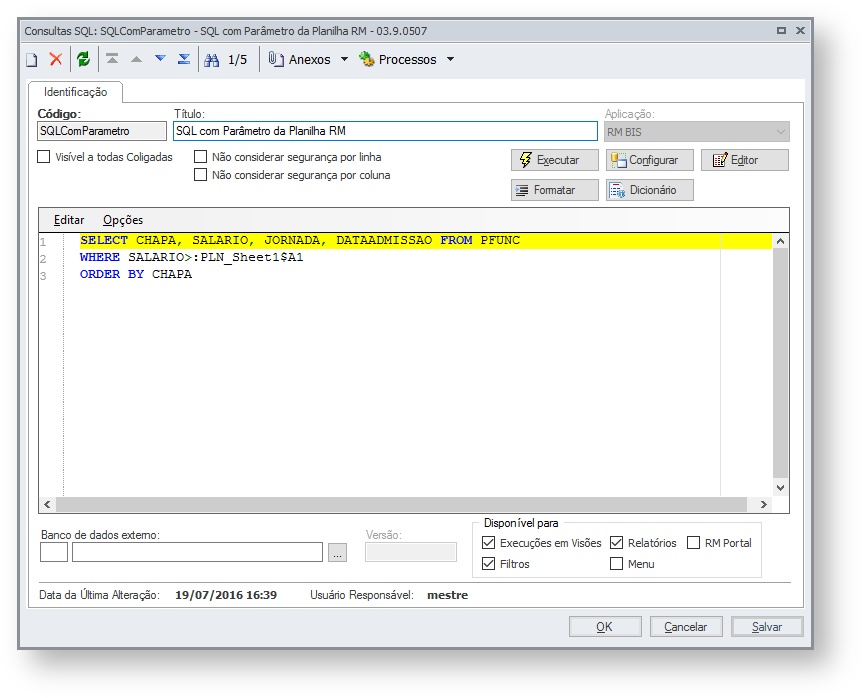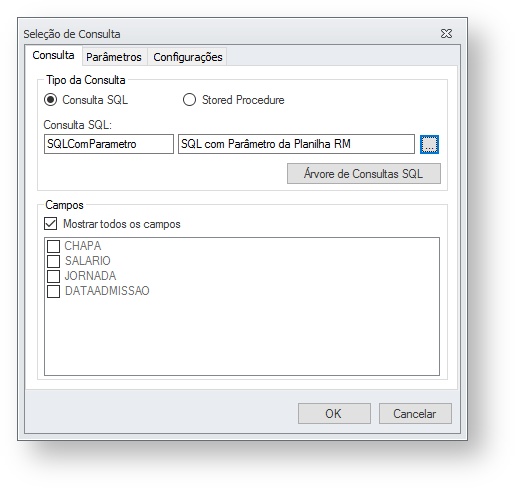Versões comparadas
Chave
- Esta linha foi adicionada.
- Esta linha foi removida.
- A formatação mudou.
Índice:
| Índice | ||
|---|---|---|
|
Objetivo:
O objetivo deste documento é demonstrar como utilizar parâmetros nas Consultas SQL para a Planilha RM, de forma que será definida na consulta, em qual célula da planilha, o valor do parâmetro deve ser consultado.
Introdução:
A Planilha RM permite que sejam criadas Consultas SQL que definam as células da planilha que serão associadas aos parâmetros da consulta. Dessa forma, não é preciso criar várias Consultas SQL com parâmetros diferentes. Neste documento estão descritos os passos para sua criação.
Exemplo de Consulta SQL a ser utilizada na Planilha RM
Foi criada a Consulta SQL abaixo, no menu 'Gestão | Visões de Dados' como exemplo. Veja:
 Essa consulta retornará dados de Funcionários cujo salário seja maior do que o valor informado na célula 'A1', página 'Sheet1', da planilha onde a consulta for associada.
Essa consulta retornará dados de Funcionários cujo salário seja maior do que o valor informado na célula 'A1', página 'Sheet1', da planilha onde a consulta for associada.
Atualmente, a planilha suporta os seguintes padrões de parâmetros, que podem ser utilizados na consulta:
- :PLN_<nome da página>$<coluna>#_<tipo> – Nesse formato, informe o nome da página da planilha e a coluna para qual deseja fazer referência. O símbolo # representa a linha. Por exemplo, :PLN_SHEET1_$A#_S, indica que o valor do parâmetro está na página “SHEET1”, na coluna “A”, na mesma linha da célula que a consulta está vinculada e que o tipo de dado é String.
- :PLN_$<coluna>#_<tipo> – Nesse formato, informe a coluna para qual deseja fazer referência. O símbolo # representa a linha. Por exemplo, :PLN_$AB#_S, indica que o valor do parâmetro está na coluna “AB”, na mesma linha e página da célula que a consulta está vinculada, e que o tipo de dado é String.
- :PLN_<nome da página>#$<linha>_<tipo> – Nesse formato, informe o nome da página da planilha e a linha para qual deseja fazer referência. O símbolo # representa a coluna. Por exemplo, :PLN_SHEET1_#$5_S, indica que o valor do parâmetro está na página “SHEET1”, na linha “5”, na mesma coluna da célula que a consulta está vinculada e que o tipo de dado é String.
- :PLN_#$<linha>_<tipo> – Nesse formato, informe o nome da página da planilha e a linha para qual deseja fazer referência. O símbolo # representa a coluna. Por exemplo, :PLN_#$12_S, indica que o valor do parâmetro está na linha “12”, na mesma coluna e página da célula que a consulta está vinculada, e que o tipo de dado é String.
| Informações | ||
|---|---|---|
| ||
O tipo de dado pode ser omitido. Para isso, basta remover do parâmetro a parte _<tipo>. Exemplo :PLN_<nome da página>$<coluna>#. O padrão antigo (:PLN_<nome da página>$<coluna>$<linha>_<tipo>) continua sendo suportado. |
Exemplo:
Seguindo os passos abaixo, será possível criar uma Planilha RM com parâmetros da Consulta SQL.
| Informações | |||||||||||||||||||||||||||||||||
|---|---|---|---|---|---|---|---|---|---|---|---|---|---|---|---|---|---|---|---|---|---|---|---|---|---|---|---|---|---|---|---|---|---|
| |||||||||||||||||||||||||||||||||
|
| Informações | ||
|---|---|---|
| ||
Consulte o WikiHelp TOTVS
Canais de Atendimento: Chamado: Através do Portal Totvs www.suporte.totvs.com.br Telefônico: 4003-0015 Escolhendo as opções 2 – (Software), 2 – (Suporte Técnico), 3 – (RM), 9 – (Demais Áreas), 4 – (BI) e 3 – (Gerador de Relatórios e Planilha). |
| Informações | ||||||||||||||||||||
|---|---|---|---|---|---|---|---|---|---|---|---|---|---|---|---|---|---|---|---|---|
| ||||||||||||||||||||
|
| Informações | |||||||||||||||
|---|---|---|---|---|---|---|---|---|---|---|---|---|---|---|---|
| |||||||||||||||
|